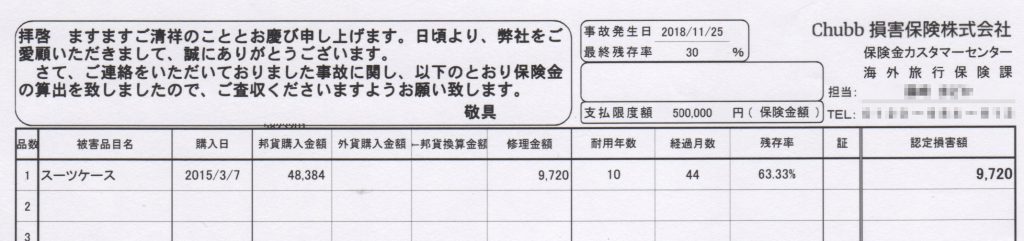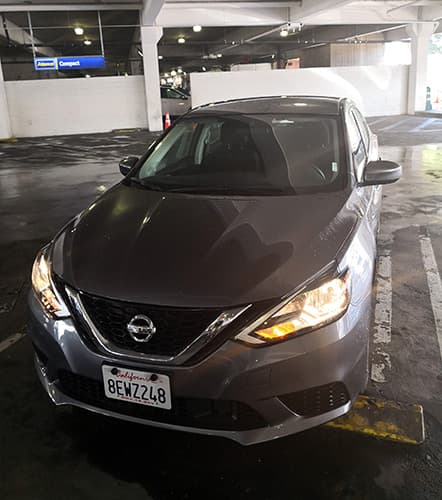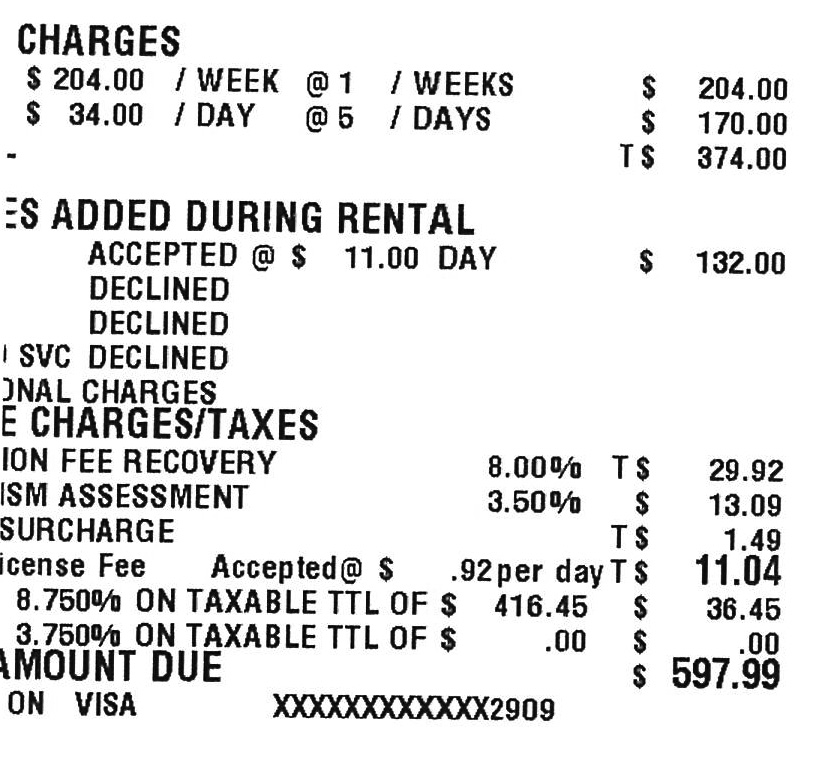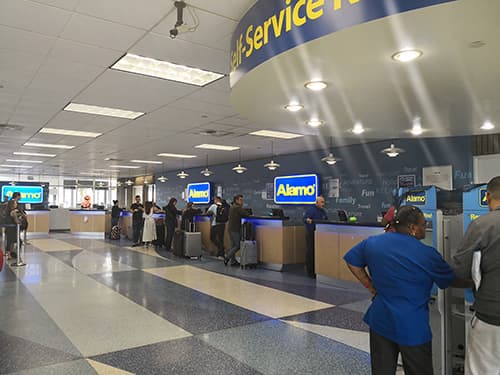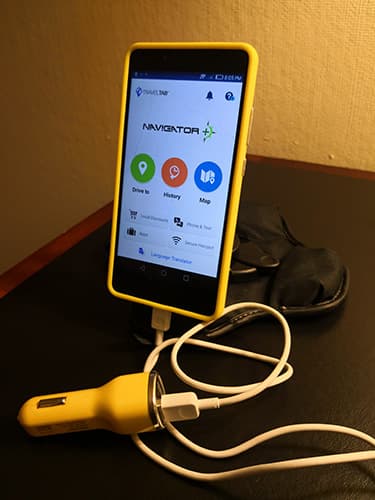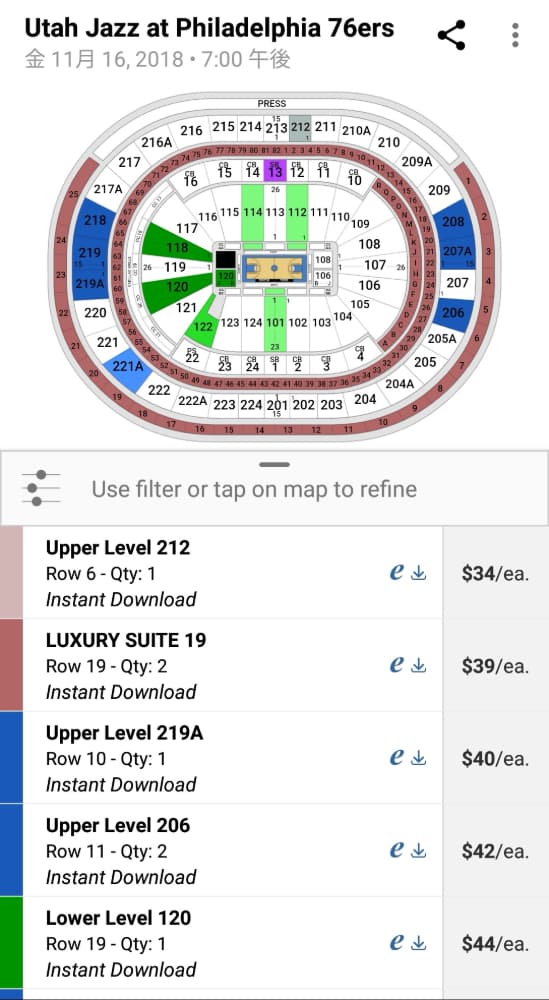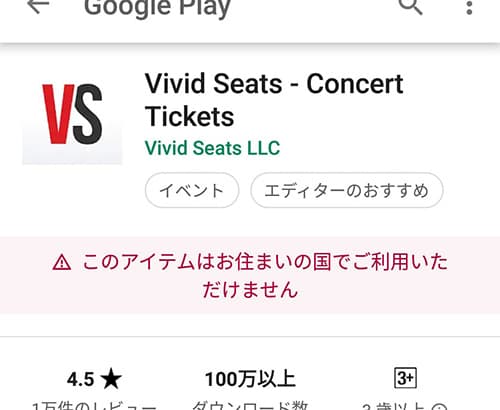これまで、海外でのレンタカーの利用の際にネット情報やガイドブックを参考に検討してきました。しかし、レンタカーそのものの借り方や運転の仕方や注意点などは書かれているものの、そもそもレンタカーを借りることのデメリットや注意点について細かく記載したものがなく、知り合いも含めてアドバイスももらったことがないため、実際に利用してみていろいろ気をつけた方がいいことがあることがわかってきました。
本稿では4度のレンタカー利用で気が付いた、レンタカーを利用する上での注意点をメモしておきます。
レンタカー利用検討の前に
まず、電車・バスなどの公共交通機関があるならば、海外での移動はこれを利用するに越したことはありません。
海外での車の運転はただでさえ慣れない場所である上に、時差ボケや長期移動による疲れ、車の装備への不慣れ、通行車線の違い、交通ルール、人の動きなど、日本での運転とは違うことが多く、慣れるまでに時間がかかるため、運転中は常に緊張感が伴います。さらに、一旦事故が起きる(貰い事故も含む)とその対応のために、その後の旅程を大幅に変更せざるを得ないリスクも付きまといます。
また、土地勘もないため、渋滞などの時間帯や回避方法などもわかりません。飛行機の出発前までレンタカーを使う場合は、渋滞や事故、返却時のトラブル対応にかかる時間も考慮に入れる必要もあり、かなりの余裕をみておかないと安心できません。想定外のトラブルで見込んでいた予定より遅れだすと、焦りで事故を起こす危険性も上がります。運転中の緊張感は、旅を疲れさせることにもなります。
運転とトラブル時の対応ができる同行者がいれば、不測の自体に対する緊張感はかなり減ります。ただしアクシデントによる影響も全員に等しくかかる可能性もあるため、これらのデメリットの考慮した上でレンタカーの利用を決めましょう。
レンタカーにかかる費用
2018年現在、車種グレードを最低もしくはその次のものを前提にして、レンタルにかかる費用を概ね1日6000円として、移動方法選定のコスト比較をしています。
レンタカーを利用する国や掛ける保険やオプション装備などにも依るため、全ての人に当てはまるわけではありません。しかし、レンタカーの経験が少ない場合は費用の多寡の目安がないため、まずはこの価格をベースにすると他の移動方法と比較する際の目安になると思います。
なお、海外旅行は航空券購入時期やホテルなどの選定でかなり安くすることができるため、レンタカーでも少しでも安くしようとする心理が働きがちです。しかし、レンタカーに関しては安さを求めると車の質を落とすことになり、そのまま旅の質を落とすことに直結します。
一旦借りると交換も再検討もできず、乗る期間や時間が長いとその間中満足・不満足を感じながら移動することになるので、レンタカー選定の際には安さを追求するよりもまずは必要な車を見極めることが肝要です。
どの程度のグレードがよいかわからない場合は、日本で同等の車を確認し、十分と思われるグレードのものより少しグレードをあげておくとよいです。結果として必要以上のグレードだったとしても、払った分の旅の快適さは得られるので、丸損になることはまずないです。
車種グレードにアタリがついたら、RentalCars.comなどのサイトで正確な費用を再度確認するといいです。
レンタカー会社の選定
RentalCars.comなどの総合サイトではローカルのレンタカー会社も含めて価格比較と予約ができるので、ついつい安いところを選んでしまいがちです。ですが、少々高くても日本語の現地サポートがある会社を選ぶ方がなにかと安心です。
万一トラブルにあった場合、現地警察や代理店とやり取りをしなければなりませんが、日本語のサポートが無い場合は英語(もしくは現地語)で説明せねばなりません。ほとんどの人はこの類の対応に慣れているわけではないでしょうから、勝手の違う海外で時間に制限もある旅行中に落ち着いて正しく対応ができるとは考えにくいです。
アクシデント発生時には、その時点で現況を正しく伝えることがトラブルを最小限にする手段ですので、安心のためにも現地で日本語のサポートがある会社を選ぶべきです。その方が運転に余裕も生まれ、結果として旅が楽にもなります。
なにより、旅のあとにトラブル対応というのは精神的に疲れます。
車種の選定
日本での日常感覚では最低ランクのコンパクトカー(Vitzなど)でも3人は乗れますが、海外旅行では長距離移動でスーツケースもあるので、コンパクトカーは2人が限界です。
コンパクトカーではトランクには一人分しか入らないと考えたほうがよく、三人以上であれば、全てのスーツケースがトランクに入る車を選定しましょう。
長距離を4人以上で移動するのであれば、SUVやワンボックスカーが車の中で体が動かしやすく、移動中の車内でも食事などいろいろとできるのでお勧めです。
レンタカーの出発・返却地点
大きな空港か大都市にある選択可能な車種の豊富な場所で出発することをお勧めします。日本と違い、海外では予約していても当日に車が無いとの理由でグレードを下げさせられる(または上げざるを得なくなる)こともあるため、車のストックが多いところで借りるのが安全です。
返却はどこでも良いですが、借りた先で返せば安く済むので、特段の理由がないかぎりはそこで返すのが良いです。ただし、返却後はスーツケースを含めて自力で移動する必要があるので、目的地までの移動の手段の確保とコストを考えてから決めるようにしましょう。
ビジネス客の多い空港やターミナル駅で出発し、そこで返却するのが一番確実です。
保険
保険にかかる費用は事故を起こさなければ削れる費用になりますが、事故一回起こすと旅行後に手間を取られるばかりか、賠償金交渉関連の対応に多大な時間をとられる可能性もあるため、賠償無制限の保険は確実に入り、保険会社の裁量だけで金額交渉を一任できるようにしましょう。
レンタカーの事故に関する保険はレンタル時に入る保険以外には無いようですので、レンタカーを借りるときは、LP/PP(自賠責保険)/LIS(任意保険),LDW/CDW/ZDW(車両保険),NOC(休車補償制度)の無制限賠償保障は必ずつけるようにします。
保険の種類はネットを見れば詳しく書かれていますが、内容の把握だけでも結構疲れます。トラブル時は日本の場合と違って現地の人たちとやりとりをせねばならず、旅行の後にも個人でこれらに対応しなければならないのはしんどいので、事故に関する相手方への賠償額は無制限にするの一択です。
事故による自身や同乗者の怪我の保障については、海外旅行やクレジットカードの保険でカバーされていない場合は入る、というスタンスでいるのがもっともシンプルでかつ安心できます。車内の所持品盗難に関する保険もありますが、これも海外旅行保険の保障の範囲内かどうかと、携行品の価値とを比較して決めれば良いと思います。
保障内容は必ず事前にレンタカー会社に直接確認し、不要な保険や不必要に高い保険に入っていないことを確認しましょう。
なお、信号無視や飲酒運転など運転者に明らかな過失がある場合は保険の対象にはなりません。どのような保険に入っていようとも、旅行中の安全運転は大前提になります。
予約時の確認事項
レンタカーを予約する前には必ず各レンタカー会社に最終支払い代金を事前に直接電話で確認し、言質に加えて見積もり書を取っておくと良いです。キャンセルについても確認しましょう。
予約に関してはRentalCars.comを経由して予約しても問題はないと思います。小さなトラブルや確認事項があっても丁寧に対応してくれましたが、やはり仲介業者で保険もレンタカー会社とは違うところを利用するため、直接業者に対応してもらうより遅くなりがちです。旅行後のレンタカー会社と直接契約した方が気持ち安心ではあります。
車の基本機能の予習
一口に自動車といっても、各地域に応じてカスタマイズされており、日本にはない操作をする必要があったりします。例えばヨーロッパの車のバックギアの入れ方は上に引っ張らないとRには入らない車が多かったりします。アメリカではオートクルーズが標準でついており、長距離運転では非常に便利ですが、ハンドルについているスイッチを触ったりするだけでは操作方法は理解できません。
これらを知らないまま道路にでると、せっかくお金を出して得た便利さを享受しないまま終わるばかりか、路上で立ち往生することにもなりますので、車の基本機能と操作については、あらかじめ調べておいた方がいいです。
最近の車には事故回避のさまざまなセンサー(衝突回避やレーンはみ出し警告など)が搭載されていますので、これらの標準搭載機能についても知っておくと良いです。
カーナビ(英語ではGPS)については後述しますが、基本は自分のスマホにインストールしたものを使う方が何かと便利ですので、こちらの操作方法を予習した方がいいです。
営業所でのレンタル受付時の諸注意
支払額が予約時のものと相違無いか必ず確認しましょう。料金清算時に確認しようとしても、内訳の確認に慣れていないばかりか時間にも余裕がないので結局はそのまま言い値を支払わざるを得ず、後日不明点がある場合に理由の確認と超過支払い分を取り戻すのに苦労することになります。
営業所で受付をするときに、保険の追加や車種の変更などを進められることもありますが、これはきっぱり断りましょう。 受付時に追加の支払いが無いように、予約の時点できちんと契約内容と最終料金を確認しておきましょう。
聞くところでは、アメリカの場合支払い追加分は受付の報酬扱いになるために、必ず薦められるとのことです。
一度薦められるままにグレード変更をしたところ、車そのもののレンタル代は確認して変わらないことも確認したものの、アップグレードに伴い付帯する保険料が上がってしまい追加で5万円近くを払ざるを得なくなったことがあります。
さらにグレード変更に伴い保険を再支払いする形になりましたが、事前に支払った保険料の返金清算がされておらず、確認とクレームを入れて1ヶ月後にようやく取り戻せました。
営業所で契約内容を変更すると、道中心配事が頭をよぎるので、必ず予約前に総支払額の見積もりを確認しましょう。
持参した方がいいもの
レンタカーを借りるにあたり、日本から持参したがいいものは「スマホ用ナビアプリ」「シガーソケット用USB充電器」「バックアップ用スマホ」「スマホホルダー」になります。
ナビ(GPS)
ナビ(GPS)はレンタカー会社から2000円程度で借りることができます。
ただし、当日に在庫がないと別の営業所で借りる必要がでてくる、操作方法がわからず時間を取られる他、車から離れるときは盗難防止のために必ず外さなければならず、結果として自分のスマホをナビがわりにしたほうが間違いが無いです。
スマホ用ナビアプリはいろいろありますが、海外では日本のようにどこでも通信ができるということは無いので、通信を前提としたアプリの利用は控えた方がいいです。オススメは「Sygic」で次に「GoogleMaps」です。
GoogleMapは事前に日本やホテルなどで地図をダウンロードしておけばオフラインでも使えますし、何より操作方法に慣れていると思いますので安心して使えます。ただし、全工程の地図を手動で一つ一つダウンロードしておかないと地図が表示されないため、予備としてSygicを入れておくと安心です。Sygicも地図のダウンロードは必要なので気をつけてください。
シガーソケット用高速充電対応充電器
シガーソケット用充電器は高速充電対応のもので2つ同時に充電できるものが良いです。最近の車にはUSB端子がついていますが、高速充電対応でないものが多いためナビ使用中も電池が減る可能性がある他、ナビ使用中に同乗者がスマホの充電ができないなどの問題もあります。シガーソケット用の2口ある高速充電器があればこれらの問題は解決できます。
バックアップ用スマホ
スマホが一台しかないと、スマホ故障時に現在地がわからず文字通り路頭に迷います。同乗者がいればバックアップスマホは不要ですが、移動中に自分のスマホは利用できないため、バックアップスマホ用意しこれをカーナビ用に利用するのがいいです。
バックアップ用のスマホは、基本的に故障時のつなぎでしかないので、高性能である必要はなく、 カーナビさえ使えさえすれば買い替えによって不要になった古いスマホで十分です。
スマホホルダー

車載用スマホホルダーは色々ありますが、レンタカーではどのような車種が使えるかは借りてみるまでわかりません。オススメはマグネット式でエアコンの吹き出し口に嵌めるタイプのもの(参考Link)が万能です。レンタカーの受付でもこのタイプが売ってますが、日本で買った方が品質が良くかつ安く付きますので、事前に買っていくことをオススメします。
終わりに
レンタカーを借りるための大前提は日本の免許をもっている持参していることと、国際免許(免許の英訳)を持っていることです。渡航時のチェックリストにはこれらを追加しておきましょう。現地の基本的な交通ルールも必ず学習していきましょう。
参考になれば幸いです。